Od številnih komponent strojne opreme, ki sestavljajo naše računalnike, so trdi diski (ali SSD-ji) eden najpomembnejših. Navsezadnje imajo vse naše zaupne datoteke, dragocene osebne podatke in seveda tudi OS.
Vendar, tako kot vse elektronske, imajo trdi diski omejeno življenjsko dobo, njihova zmogljivost pa se sčasoma ponižuje in sčasoma prenehajo delovati. In ko to storijo, lahko izguba podatkov (in pogosto tudi) sledi. Zato je zelo pomembno, da redno spremljate zdravje na trdem disku vašega računalnika, tako da lahko naredite potrebne korake (kot je varnostno kopiranje podatkov), če se začne trdi disk problematično. Ampak kako to storiti?
To ni problem, saj je to prav o tem članku. Hranite branje in ugotovite, kako preveriti zdravje trdega diska v sistemu Windows.
Različni načini preverjanja zdravja trdega diska
1. Z uporabo vgrajenega orodja CHKDSK v sistemu Windows
Verjetno je najlažji in najprimernejši način ocenjevanja zdravja na trdem disku računalnika prek CHKDSK. Kratka za preverjanje diska, CHKDSK je Windows 'vgrajeno sistemsko orodje, ki lahko skenira trdi disk (particije) za logične napake, težave z datotečnim sistemom, kot tudi za slabe sektorje. Ne samo to, lahko popravi tudi napake datotečnega sistema in poskusi obnoviti slabe sektorje. CHKDSK lahko zaženete prek ukaznega poziva in tudi v Raziskovalcu. To storite tako:
Preko ukaznega poziva
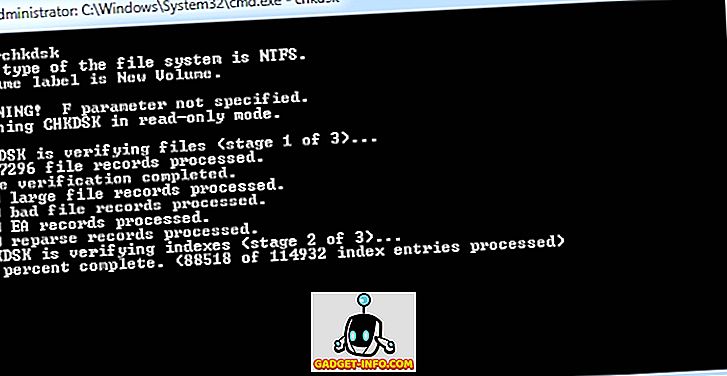
Zaženite ukazni poziv s skrbniškimi pravicami in vnesite » X: chkdsk « (brez narekovajev). Tu X označuje črko pogona trdega diska, ki ga želite optično prebrati. Chkdsk bo zdaj pregledal particijo na disku in prikazal poročilo o pregledu, ko bo končano.
S pomočjo Raziskovalca
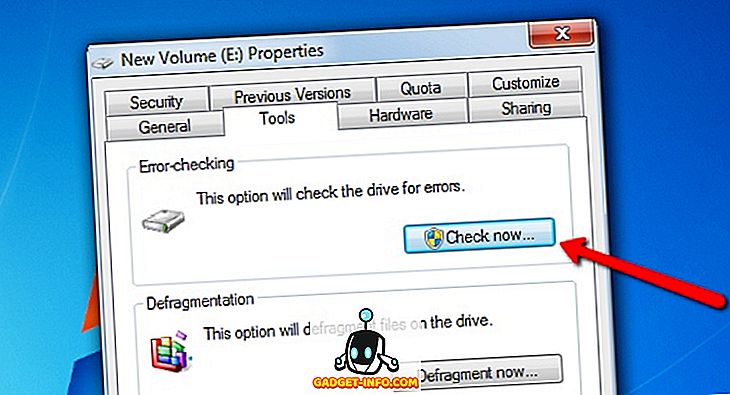
Z desno miškino tipko kliknite particijo diska, ki jo želite optično prebrati, in kliknite Lastnosti . Zdaj, pod zavihkom Orodja, kliknite gumb Preveri zdaj in CHKDSK bo naredil vse ostalo.
Na kratko, če želite zagnati osnovno diagnostiko in preveriti, ali je trdi disk v redu, je CHKDSK več kot dovolj.
2. Uporaba naprednih pripomočkov za trdi disk tretjih oseb
Pravkar razpravljali Windows native CHKDSK orodje pa lep posel preverjanja zdravja trdega diska, vendar je preveč osnovno. Za podrobnejšo analizo zdravstvenih parametrov trdega diska je bolje uporabiti pripomočke tretjih oseb. Mnoge od njih so na voljo, dva izmed njih sta na kratko opisana spodaj:
HDDScan
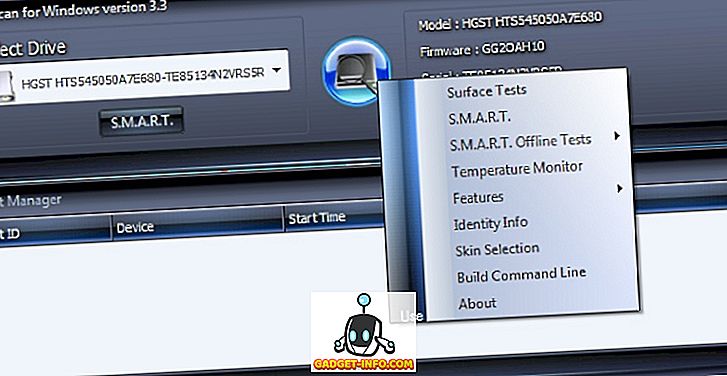
Ena izmed najmočnejših aplikacij za nadzor diskov, HDDScan samodejno zazna priključene trde diske računalnika in prikaže informacije, kot so ime modela, številka strojne programske opreme in serijski ID. Lahko se uporablja tudi za testiranje trdega diska (-ov) za vse, od slabih blokov do poškodovanih sektorjev.
Ampak to še ni vse. Primarna funkcionalnost programa HDDScan vključuje izvajanje testov SMART na trdem disku in vračanje analiziranih podatkov. V bistvu je SMART (tehnologija samonadzora, analize in poročanja) sistem za spremljanje, ki je vključen v vse trde diske in polprevodniške pogone, ki zagotavlja informacije o splošni zanesljivosti diskov. Izračuna se na podlagi določenih parametrov (npr. Stopnja napak pri branju, časovna učinkovitost iskanja, število ponovnih poskusov ). Če si želite ogledati statistične podatke SMART za disk, morate samo klikniti gumb z imenom. Poročilo SMART o HDDScan podrobno določa izračunano vrednost vseh atributov in prag za njih. Tudi poročilo se lahko natisne.
Poleg tega HDDScan podpira številne druge teste. Te preizkuse lahko skupaj postavite v okno, ki se izvaja v oknu Test Manager. Nekatere izmed njih so naslednje:
- Surface Tests: Lahko se uporablja za branje / zapisovanje podatkov na določenih področjih trdega diska (ali vsega), da se ugotovi, ali disk dobro deluje.
- SMART Offline testi: To vključuje dve vrsti testov, in sicer Short (traja 1-2 minut) in Extended (traja 0, 5-2 ure). V skladu s temi preizkusi se skenira del površine ali celotna površina trdega diska, da se ugotovi, ali kateri sektorji kažejo napake pri branju / pisanju. Obstaja tudi tretji preizkus, vendar ga med testiranjem ni bilo mogoče zagnati.
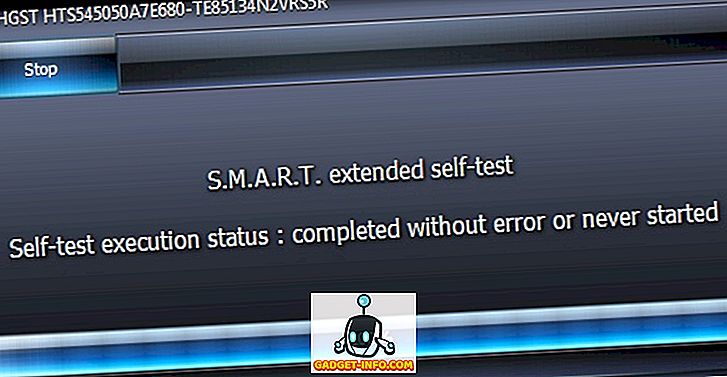
- Monitor temperature: Uporablja se za spremljanje temperature diska v realnem času.
Podrobne informacije o testu si lahko ogledate kadarkoli tako, da dvokliknete njegov vnos v oknu Upravitelj preizkusov (glejte sliko zgoraj). Vse v vsem, če iščete celovit pripomoček za spremljanje trdega diska, ki ne stane dime, pojdite za HDDScan.
Razpoložljivost platforme: Windows 10, 8, 7, Vista in XP.
Cena: Brezplačno.
Prenesi
CrystalDiskInfo
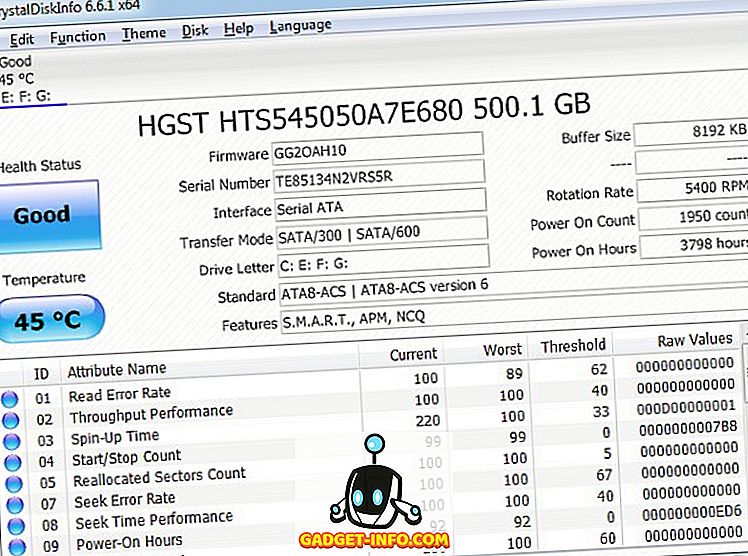
Predhodno obravnavani HDDScan je nedvomno resnično odličen pripomoček za spremljanje diskov, toda številni testi in stvari so lahko malce preobremenjeni, da bi dobili ročaj. Tukaj lahko pomaga CrystalDiskInfo . Je lahka, a robustna prenosna aplikacija, običajno vključuje vse funkcije HDDScan in prikazuje parametre SMART ter podrobne informacije o stanju trdega diska, ki se posodabljajo v realnem času. Lahko se celo konfigurira tako, da sproži samodejno e-poštno in zvočno opozorilo, če se zagonsko vedenje trdega diska začne kazati napake.
Vendar pa CrystalDiskInfo nima številnih testov, ki jih je mogoče načrtovati enega za drugim. V bistvu gre za dobro zaokroženo aplikacijo, ki prikazuje samo podrobne delovne statistike (parametri SMART, temperatura diska, splošno stanje) trdega diska v realnem času in je zato veliko enostavnejša. Torej, če iščete pripomoček za spremljanje diskov, ki prikazuje podrobne informacije, vendar je še vedno dovolj preprost za razumevanje, pojdite na CrystalDiskInfo.
Razpoložljivost platforme: Windows 10, 8, 7, Vista in XP.
Cena: Brezplačno.
Prenesi
3. Uporabite posebne diagnostične pripomočke proizvajalca diska
Skoraj vsi priljubljeni proizvajalci disket imajo diagnostična orodja, ki jih je mogoče uporabiti tudi za preverjanje zdravja trdega diska. Če želite uporabiti pripomoček, ki ga je razvil proizvajalec trdega diska vašega računalnika, lahko to vedno storite. Tu je seznam nekaterih od teh diagnostičnih pripomočkov večjih ponudnikov diskov:
SeaTools (avtor Seagate)
V bistvu imajo enake funkcije kot HDDScan, SeaTools se lahko uporablja za izvajanje več kratkih in razširjenih testov na trdih diskih za odkrivanje napak branja / pisanja, slabih sektorjev itd. Prav tako lahko prebere informacije, ki so podrobno opisane s parametri SMART.
Diagnostika podatkov Lifeguard (za Western Digital)
Na splošno ima isti nabor funkcij kot drugi večji pripomočki za preverjanje diskov. Data Lifeguard Diagnostic lahko izvaja kratke in dolge teste za branje / pisanje ter analizira podatke SMART.
Fitnes test pogona (s strani Hitachija)
Drive Fitness Test lahko uporabite za testiranje trdih diskov za napake pri branju in pisanju, ne da bi prepisali obstoječe podatke na diskih. Vključuje tudi pripomočke za brisanje podatkov s trdega diska.
Čas je, da začnete preverjati zdravje vašega trdega diska
Zelo pomembno je, da se trdi diski (ali SSD-ji) rutinsko analizirajo glede morebitnih znakov težav, tako da se lahko pravočasno podprejo dragoceni podatki. In kot smo videli zgoraj, to ni tako težko. Če želite samo osnovno spremljanje diska in preverjanje napak, pojdite za Windows 'vgrajeno orodje CHKDSK. In če želite raje bolj podrobno analizo, pojdite za pripomočke za diske, kot so HDDScan in CrystalDiskInfo. Preizkusite jih in si oglejte, kako se izkažejo za vas. Zavedam se kakšnih podobnih pripomočkov za preverjanje diskov, ki bi lahko bili vključeni zgoraj? Ali omenite v komentarjih spodaj.









